|
宛名を作成するには、宛名に表示する情報を住所録に入力します。
筆まめでは宛名住所や氏名、電話番号などの情報をカードに入力して住所録ファイルを作成することができます。
|
| |
|
|
|
| |
● 操作手順 ●
|
| 1. |
筆まめを起動します。起動時に
[ オープニングメニュー ] が表示されたら、[
新しい住所録を作る] をクリックします。
(※ [ オープニングメニュー ] が表示されない場合は[ ファイル ]-[ 新規作成 ]をクリックします。 )
|
| |
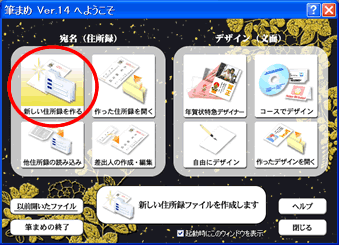
|
| 2. |
1「 カードウィンドウ
」 と 2「
宛名ウィンドウ 」が表示されます。 |
| |
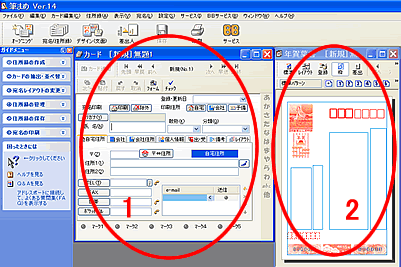 |
| 3. |
カードウィンドウに必要な項目を入力します。
|
| |
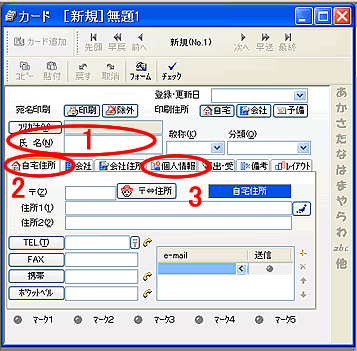
|
| |
- 1.
[ 氏名 ] 欄に名前を入力します。
- 2.
[ 自宅住所 ] タブに自宅の郵便番号・住所・電話番号等を入力します。
- [ 〒 ] 欄に郵便番号を入力し、[
〒⇔住所 ] ボタンをクリックすると、郵便番号に対応した住所が [ 住所 1 ] に入力されます。
- 3.
[ 個人情報 ] タブには氏名に加え、家族などの名前を登録することができます。
- 連名の名前だけを入力する場合は、上記操作
1 [ 氏名 ] 欄で姓と名の間にスペースを入れてください。
|
| 4. |
1枚目のカードの入力が終わりましたら、2枚目のカードを入力します。
2枚目のカード (新規カード) は [ カード追加 ]
ボタンをクリックします。
または、[ カード編集 ] - [ カード追加 ] をクリックします。
|
| |
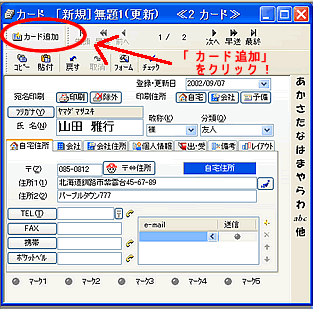 |
| .5. |
上記 3 〜 4 の操作を繰り返し、3枚目以降のカードに宛名のデータを次々と入力していきます。
カードウィンドウに入力すると、印刷イメージが宛名ウィンドウに反映されます。
|
| |
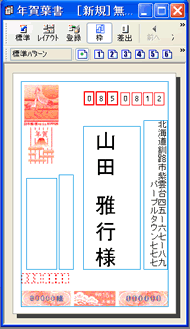
|
| 6. |
最後に作成した住所録ファイルを保存します。
[ ファイル ] - [
名前を付けて保存 ] をクリックします。 |
| |
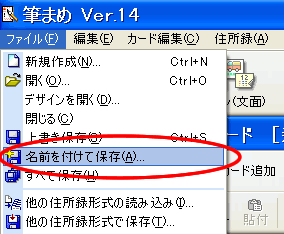
|
| 7. |
「名前を付けて保存 」画面が表示されます。
|
| |
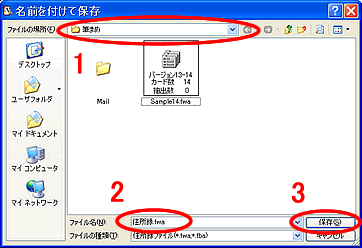
|
| 8. |
- 1.
[
ファイルの場所 ] で[ ▼ ]ボタンをクリックし、住所録を保存したいドライブ・フォルダを指定します。
※フォルダは任意です。標準では、「 マイドキュメント 」の中の「 筆まめ
」フォルダになります。
- 2.
[ ファイル名 ] に任意のファイルの名前を入力します。
-
3. [ 保存 ] ボタンをクリックします。
|
| |
|
|
- 【参照】
- 「 筆まめVer.14
操作ガイド 」 P175 「カードウィンドウで入力する」参照。
- 差出人のデータを入力するには、「差出人を入力するには?」参照。
|
 |